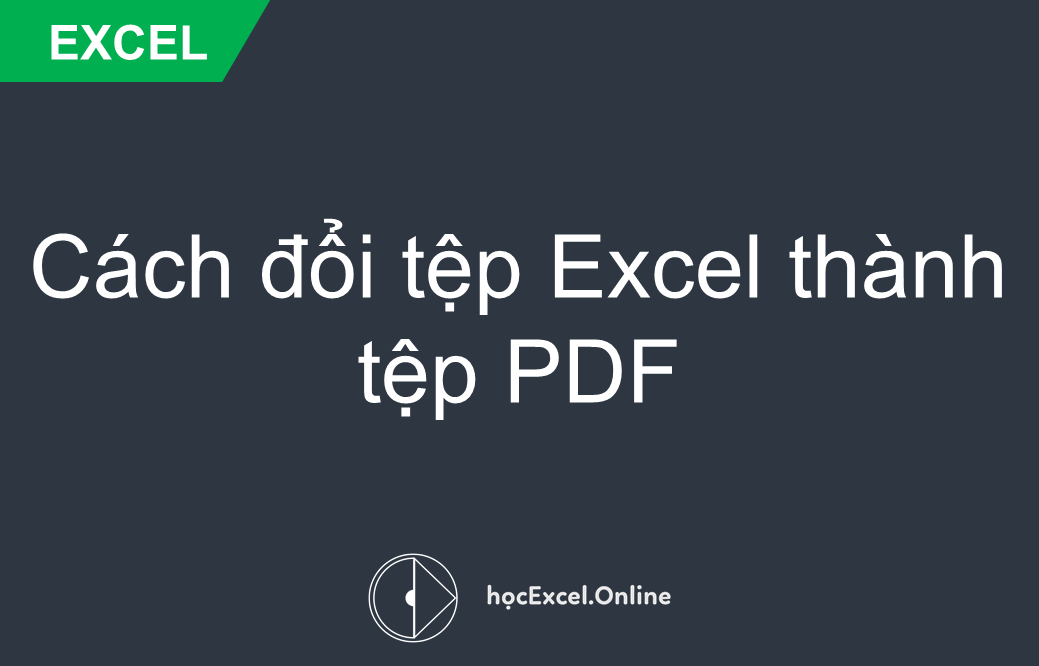
CÁCH ĐỔI EXCEL THÀNH TỆP PDF
Xem nhanh
Cách đổi Excel thành tệp PDF
Trong bài viết này, Học Excel Online sẽ hướng dẫn bạn cách đổi Excel thành tệp PDF.
PDF là viết tắt của Portable Document Format. Định dạng tệp này được tạo ra bởi Adobe để khiến cho quá trình truyền tài liệu giữa người dùng trở nên dễ dàng hơn. Chuyển đổi tệp Excel sang định dạng PDF là một bài tập hữu ích vì một số lý do. Làm như vậy sẽ:
- Ngăn người khác chỉnh sửa tệp của bạn
- Khiến tài liệu của bạn trông chuyên nghiệp hơn
- Trong hầu hết các trường hợp, nó giúp giảm kích thước tệp tài liệu của bạn
Trong quá khứ, bạn phải nhảy qua rất nhiều vòng lặp và mua các phần mềm đắt tiền để thực hiện việc chuyển đổi PDF. Tuy nhiên, tính năng này hiện đã được tích hợp vào phiên bản Excel mới nhất (Excel 2010). Vấn đề là rất nhiều người vẫn không biết về nó.
Tính năng chuyển đổi PDF được tạo trong Excel
Để lưu tệp Excel của bạn dưới dạng tài liệu PDF, bạn chỉ cần:
- Chuyển đến tab “Tệp” của ribbon
- Chọn “Lưu & Gửi” từ trình đơn bên trái
- Trong tùy chọn Lưu và Gửi, nhấp vào “Tạo tài liệu PDF / XPS”
- Trong các tùy chọn Tạo PDF / XPS Tài liệu, nhấp vào “Tạo PDF / XPS”
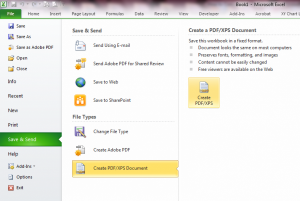
Đối với những người bạn có phiên bản cũ của Excel, chức năng chuyển đổi PDF không có sẵn. Trong trường hợp đó, bạn vẫn có một số tùy chọn để chuyển đổi tệp excel sang PDF.ư
Primo PDF
Primo PDF là một trong những phần mềm tải về phổ biến nhất cho việc chuyển đổi PDF. Đây là một chương trình có một tập tin có thể thao tác cần được cài đặt trên máy tính của bạn. Sau khi cài đặt, Primo PDF sẽ xuất hiện dưới dạng máy in, và mỗi khi bạn in nó, phần mềm sẽ tạo một tệp PDF cho bạn.
Bạn có thể đọc thêm về phần mềm trên trang web Primo PDF:
Và bạn có thể tải về phiên bản miễn phí của phần mềm từ Download.com: http://download.cnet.com/PrimoPDF/3000-18497_4-10264577.html?part=dl-10264577&subj=dl&tag=button
Dịch vụ Chuyển đổi PDF Trực tuyến
Có một số trang web cung cấp dịch vụ chuyển đổi PDF trực tuyến. Các trang web này cho phép bạn tải tệp Excel lên các máy chủ của họ và sau đó họ sẽ cung cấp liên kết để bạn tải tệp của bạn ở định dạng PDF. Tôi không muốn giới thiệu dịch vụ này nếu bạn có bất kỳ thông tin nhạy cảm nào trong tài liệu của mình vì việc quản lý sự riêng tư của những tài liệu này không rõ ràng.
Dưới đây là một vài trang web cho phép bạn chuyển đổi từ tệp Excel sang tệp PDF. Nhưng thành thật mà nói, các công ty dịch vụ miễn phí này có khuynh hướng biến mất rất nhanh. Sự đánh cuộc tốt nhất của bạn có lẽ là nhập trên Google cụm từ “chuyển đổi Excel sang pdf” và chọn các kết quả.
http://www.freepdfconvert.com/
http://www.pdfonline.com/convert-pdf/
http://docupub.com/pdfconvert/
Adobe Acrobat Professional
Việc mua Acrobat của Adobe chắc chắn là lựa chọn đắt tiền nhất và chỉ nên là phương án cuối cùng nếu các lựa chọn khác ở trên không có sẵn cho bạn. Việc cài đặt phiên bản Professional của Adobe Acrobat (đây không phải là Adobe Acrobat Reader miễn phí mà tất cả mọi người có) sẽ cho phép bạn lưu tất cả các tệp của mình, bao gồm bảng tính Excel, ở định dạng PDF. Nếu bạn mua phần mềm này, hãy đảm bảo bạn mua ấn bản của sinh viên / giáo viên để được giảm giá.
Xin cảm ơn và hẹn gặp lại!
Tác giả: dtnguyen (Nguyễn Đức Thanh)
Khóa học mới xuất bản











